Зургийн энгийн боловсруулалт нь олон хэрэглэгчдэд хэрэгцээтэй, эрэлт хэрэгцээтэй шинж чанар юм. Гэсэн хэдий ч гэрэл зургийн хэлтэрхийг хасах эсвэл өнгө засах ажлыг хийхийн тулд зураг засварлах салбарт хүлээн зөвшөөрөгдсөн удирдагчдыг ашиглах шаардлагагүй, жишээлбэл, Adobe Photoshop. Энгийн үйлдлүүдийн хувьд жижиг програмуудын ажиллагаа хангалттай байдаг.
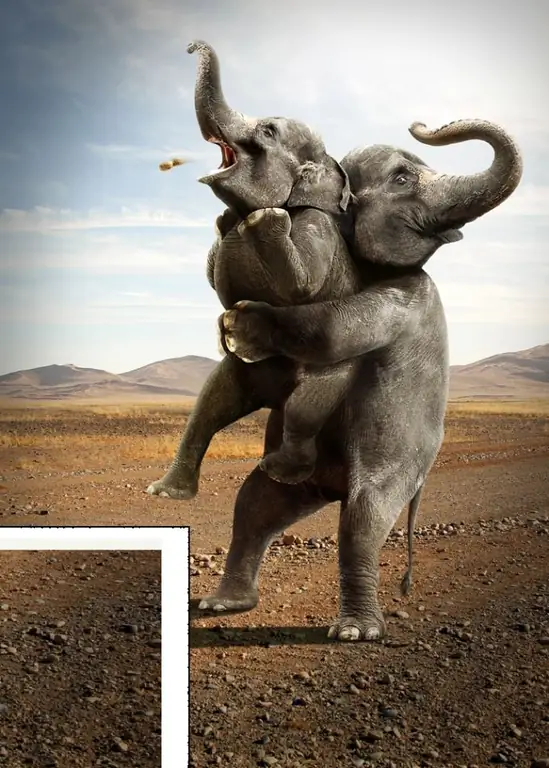
Зааварчилгаа
1-р алхам
Зургийг үзэх, энгийн боловсруулалтыг хийх чадварыг хослуулсан олон тооны програмууд байдаг. Жишээлбэл, IrfanView, ACD See, FastStone Image Viewer болон бусад. Хэрэв танд ийм програм суулгаагүй бол түгээлтийн хэрэгслийг сүлжээнээс хайж олоод татаж аваарай. Гэрэл зургаас фрагментийг хэрхэн яаж бууруулахыг харуулсан дараагийн алхамуудыг бид IrfanView програмын жишээг ашиглан харуулах болно.
Алхам 2
Програмыг суулгасны дараа зургийг нээнэ үү. Таслахыг хүсч буй зургийнхаа хэсгийг олж, "+" ба "-" тэмдэг бүхий зурсан томруулдаг шил бүхий товчлууруудыг ашиглан аль болох ойртуулна уу. Зургийн талбар дахь хулганы зүүн товчийг дарахад курсор нь загалмай хэлбэртэй болохыг харах болно. Хулганы товчийг дарж зурган дээрх хүссэн тэгш өнцөгт хэсгийг сонгоно уу. Шаардлагатай бол курсороор сольж сонголтын хил хязгаарыг тохируулна уу.
Алхам 3
Фото зургаас фрагментийг хасахын тулд Засах цэс рүү ороод Cut - Selection командыг сонгоно уу. Сонгон шалгаруулалт алга болно. Үүнтэй ижил цэсээр та эсрэг үйлдэл хийж болно: сонгосон хүрээнээс гадуур байгаа зургийн хэсгийг устгах. Энэ нь сонгох командын гадна байрлах Cut - талбараар хийгддэг.
Алхам 4
Гэрэл зургийн хэлтэрхийг хасаад зогсохгүй, жишээ нь зургийг тодорхой хилийн дагуу тайрч авах шаардлагатай тохиолдолд програм өөр нэг функцээр хангадаг. Зургийн хүссэн хэсгийг сонгоод Edit цэснээс Crop selection командыг сонгоно уу. Сонгосон хэсэг хэвээр үлдэх бөгөөд зургийн үлдсэн хэсгийг устгах болно.






